添加具有多段线支撑结构的簇轮廓
此功能是扩展程序的一部分。扩展程序是在 Fusion 中访问更多功能的一种灵活方式。了解详情。
确保您已选择具有 SLA/DLP 或 MPBF 增材制造机床的增材设置。
在“制造”工作空间工具栏上,单击“增材”>“支撑”>“具有多段线支撑的簇轮廓”
 。
。此时将打开“具有多段线支撑的簇轮廓”对话框。
在“支撑的模型”处于活动状态的情况下,在画布上单击要支撑的实体、实体的面或网格面组。
提示:若要防止在某些区域生成支撑,请选中“避开”复选框,确保“避开的模型”处于活动状态,然后在画布上单击实体、实体的面或网格面组。在“支撑悬垂角度”中输入一个介于 0 度和 90 度之间的角度,以指定与需要支撑的水平面所成的角度。
在“常规”选项卡中,在“多段线类型”中选择一个选项:
- 实体:创建无特征的多段线厚壁。
- 曲面:创建带孔阵列或不带孔阵列的多段线薄壁。
在“到零件的距离”中输入一个距离,以指定支撑与零件表面之间的间隙。
提示:输入负值可使支撑穿透零件并创建更强的连接。如果您选择的“多段线类型”为“实体”,请在“壁宽”中输入一个值。
如果您选择的“多段线类型”为“曲面”,在“多段线特性”选项卡中:
(可选)若要创建具有孔阵列的结构,请确保选中“孔”复选框。
在“孔阵列”和“结构密度”中选择一个选项,以控制支撑结构墙的穿孔方式。
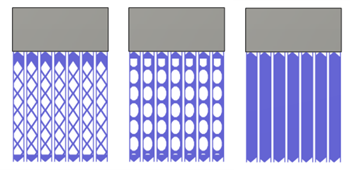
菱形(左)、椭圆形(中)和取消选中了“孔”复选框的曲面多段线类型支撑(右)的示例。
(可选)若要沿其整个长度或者沿其顶部或底部连接指定多段线支撑结构的厚度,请选中“向上加厚结构”复选框。
(可选)若要通过在直角处插入垂直条带来为各条多段线添加额外的强度,请选中“翼形结构”复选框。
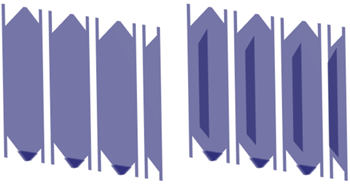
无翼形结构(左)和带翼形结构(右)的支撑的示例。
可选步骤:
若要强制这些支撑与其他任何现有支撑之间保持一定的距离以使它们不会重叠,请在“几何图元”选项卡中,选中“到其他支撑的距离”复选框,然后在“距离”中输入一个距离。
若要分割支撑以使它们在构建过程完成后更容易断开,请在“光栅和轮廓”选项卡中,选中“片段大小和间隙”复选框,然后为“片段大小”和“片段间隙”选择相应的选项。
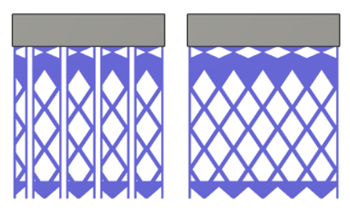
片段化(左)和非片段化(右)菱形阵列的示例。
如果您选择的“多段线类型”为“曲面”,请在“连接”选项卡中,选择有关支撑如何连接到零件的顶部和底部以及如何连接到构建平台的选项。
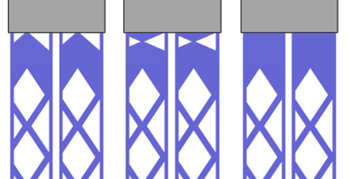
具有断点(左)、偏移断点(中)和条带(右)顶部连接的菱形阵列的示例。
单击“确定”。
系统即会生成支撑,并在浏览器中的“支撑”节点下添加“具有多段线支撑的簇轮廓”子条目。
提示:若要在将来重用这些支撑设置,请在子条目上单击鼠标右键,然后选择“存储为模板”以将其添加到模板库。
如果设置使用 MPBF 增材制造机床,您现在可以生成增材刀具路径,然后进行仿真。否则,导出构建文件。